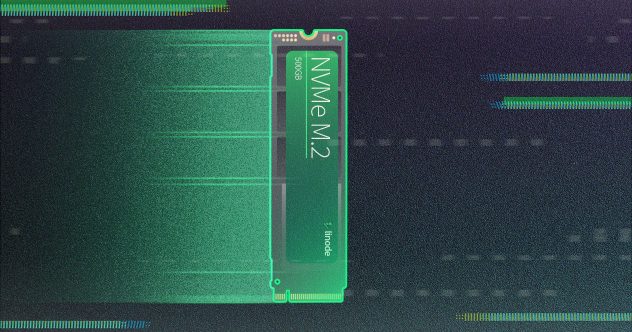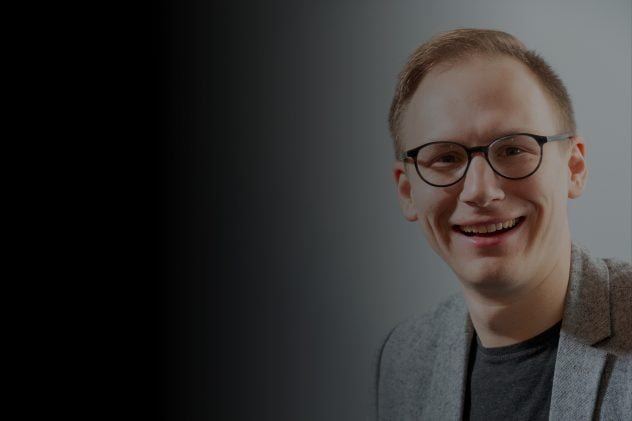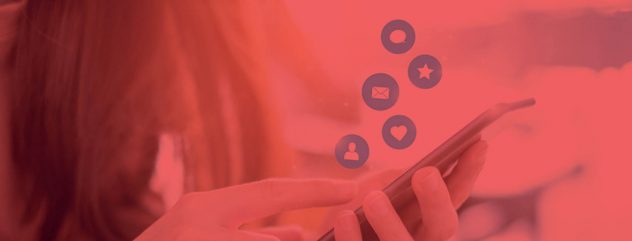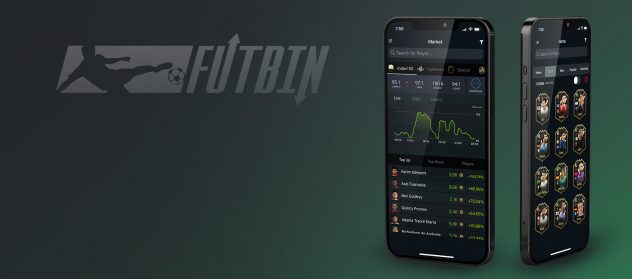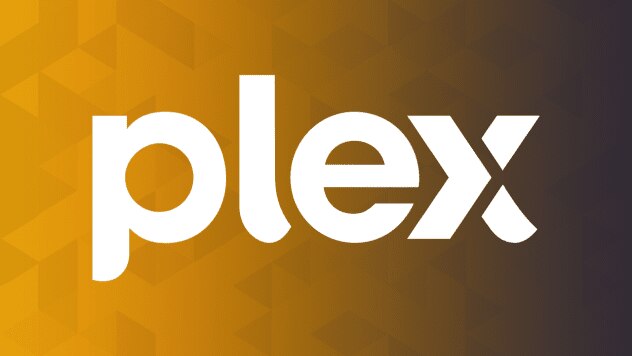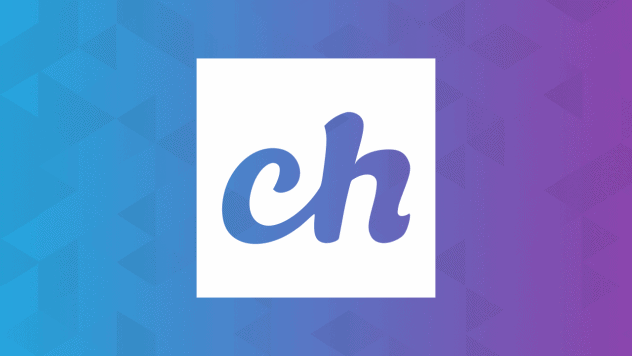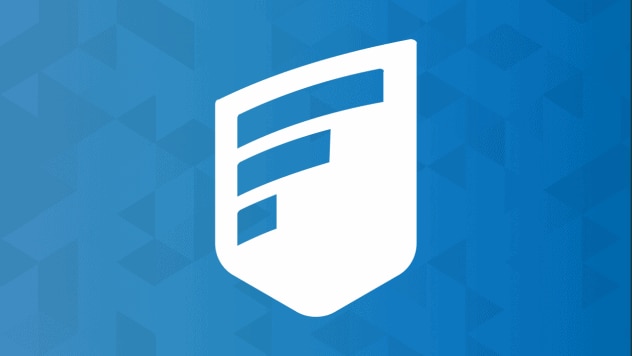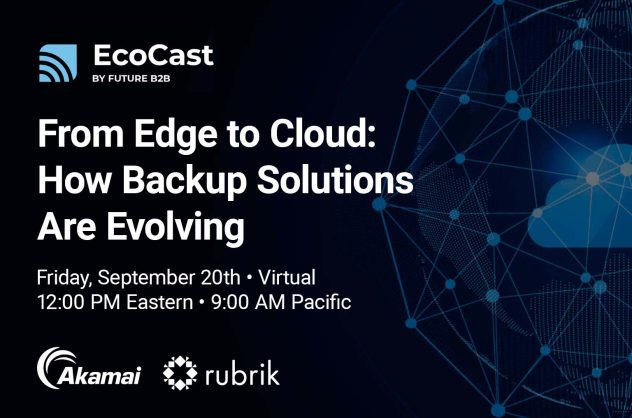必要に応じて使える高可用性ブロックストレージ
Block Storage
高い可用性と拡張性を備えたストレージ容量をインスタンスに簡単に追加できます。

必要に応じて使える高可用性ブロックストレージ
Block Storage
高い可用性と拡張性を備えたストレージ容量をインスタンスに簡単に追加できます。
NVMe Block Storage
最大16TBの高速ボリュームを追加して、インスタンスのストレージ容量を増やすことができます。ボリュームはコンピュートインスタンスとは独立して管理されるため、VMを削除してもデータは保持されます。
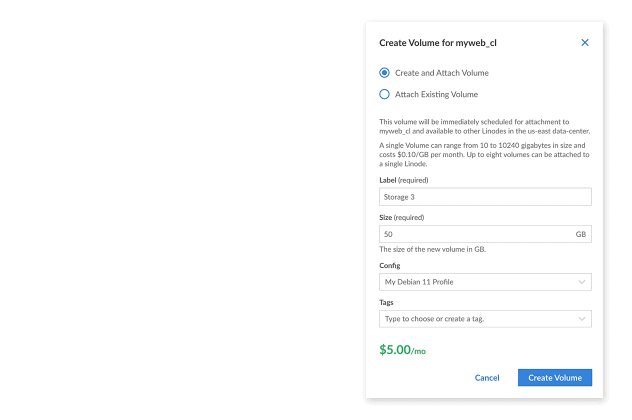
あらゆるコンピュートインスタンスにストレージを追加
Block Storageボリュームを追加することで、コンピュートインスタンスで利用可能なストレージの合計を迅速に増やすことができます。

NVMeによる超高速パフォーマンス
高速NVMeテクノロジーは、スループットが10~20倍、IOPSが最大2000倍(従来の回転ディスク比)と、価格競争力のあるパフォーマンスをします。
スケーラブル
Block Storageボリュームはいつでもサイズ変更できるので、ニーズが変化したときに簡単な手順でストレージ容量を更新することができます。
独立性がありホットスワップ対応
ボリュームは、コンピュートインスタンスのローカルストレージとは独立して管理され、どのインスタンスに対しても、再起動することなくアタッチまたはデタッチでき、システム間でボリュームを数秒で移動することができます。
耐障害性と耐障害性
ボリュームにはデータレプリケーションが組み込まれているため、データの可用性を高め、損失を防止します。
あらゆる種類のデータを保存可
Block Storageは、ウェブサイトファイル、データベース、メディアファイル、バックアップ、さらには起動可能なオペレーティングシステムなど、あらゆるデータの保存に使用できます。
仕様
NVMe ブロックストレージの概要
ピークパフォーマンスのために注意深く構築されたストレージをベストプライスで提供
月額$0.10/GB 時間ごとの課金 利用料金なし
機能豊富なAPI
インフラをプログラムで制御および管理できます。
ステップ1: ボリュームを作成してアタッチする
Linode API を利用して、動的にボリュームを作成し、コンピューティングインスタンスにアタッチすることができます。cURL を使ってコマンドラインから API にアクセスしたり、API の Python バインディングを利用することができます。
Terraform を使用してインフラをプロビジョニングする場合、「linode_volume」 リソースを使用して、Terraform plan 内からボリュームを完全に管理することができます。Linode API を使用したブロック・ストレージ・ボリュームの管理 Linode API リファレンス
Terraform を使用してインフラをプロビジョニングする場合、「linode_volume」 リソースを使用して、Terraform plan 内からボリュームを完全に管理することができます。Linode API を使用したブロック・ストレージ・ボリュームの管理 Linode API リファレンス
curl -H "Content-Type: application/jsonType"
-H "Authorization: Bearer $token"
-X POST -d '{
"label": "my-volume",
"size": 100,
"region": "us-east",
"linode_id": 1234567
}'
https://api.linode.com/v4/volumes
ステップ2:アタッチしたボリュームをマウントする
コンピューティングインスタンスにボリュームをアタッチしたら、インスタンス内部からそのボリュームをフォーマットし、マウントします。これにより、ボリュームのファイルシステムを利用できるようになります。
SSH 接続からいくつかのコマンドを発行してボリュームをマウントすることができます。インスタンスに対して Salt、Ansible、Puppet などの構成管理ツールを使用している場合は、数式、プレイブック、およびモジュールからこのマウントを管理することもできます。 ブロックストレージの使用方法
SSH 接続からいくつかのコマンドを発行してボリュームをマウントすることができます。インスタンスに対して Salt、Ansible、Puppet などの構成管理ツールを使用している場合は、数式、プレイブック、およびモジュールからこのマウントを管理することもできます。 ブロックストレージの使用方法
mkfs.ext4 "/dev/disk/by-id/scsi-0Linode_Volume_my-volume"
mkdir "/mnt/my-volume"
echo "/dev/disk/by-id/scsi-0Linode_Volume_my-volume /mnt/my-volume ext4 defaults,noatime,nofail 0 2" \
| tee -a /etc/fstab
mount /mnt/my-volume
さぁ、始めましょう
最新情報を受け取るには、今すぐ無料アカウントを作成するか、お問い合わせください。